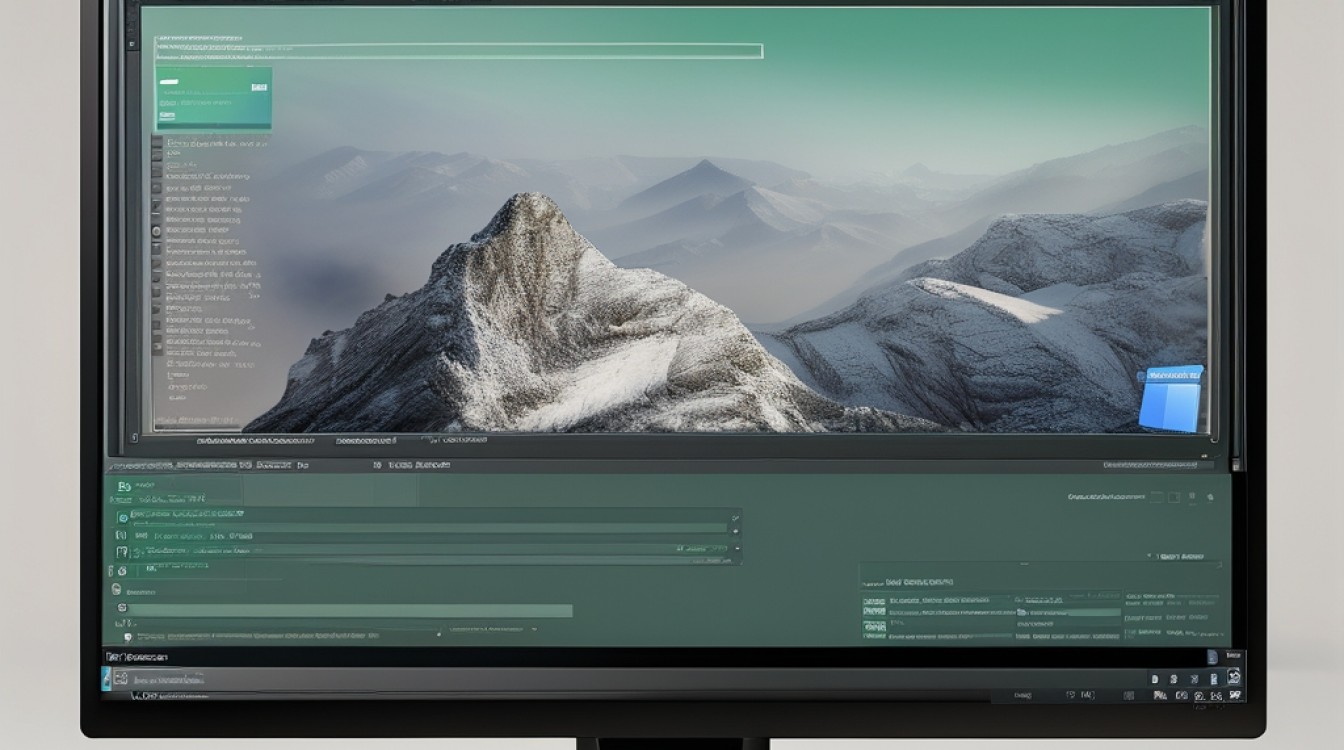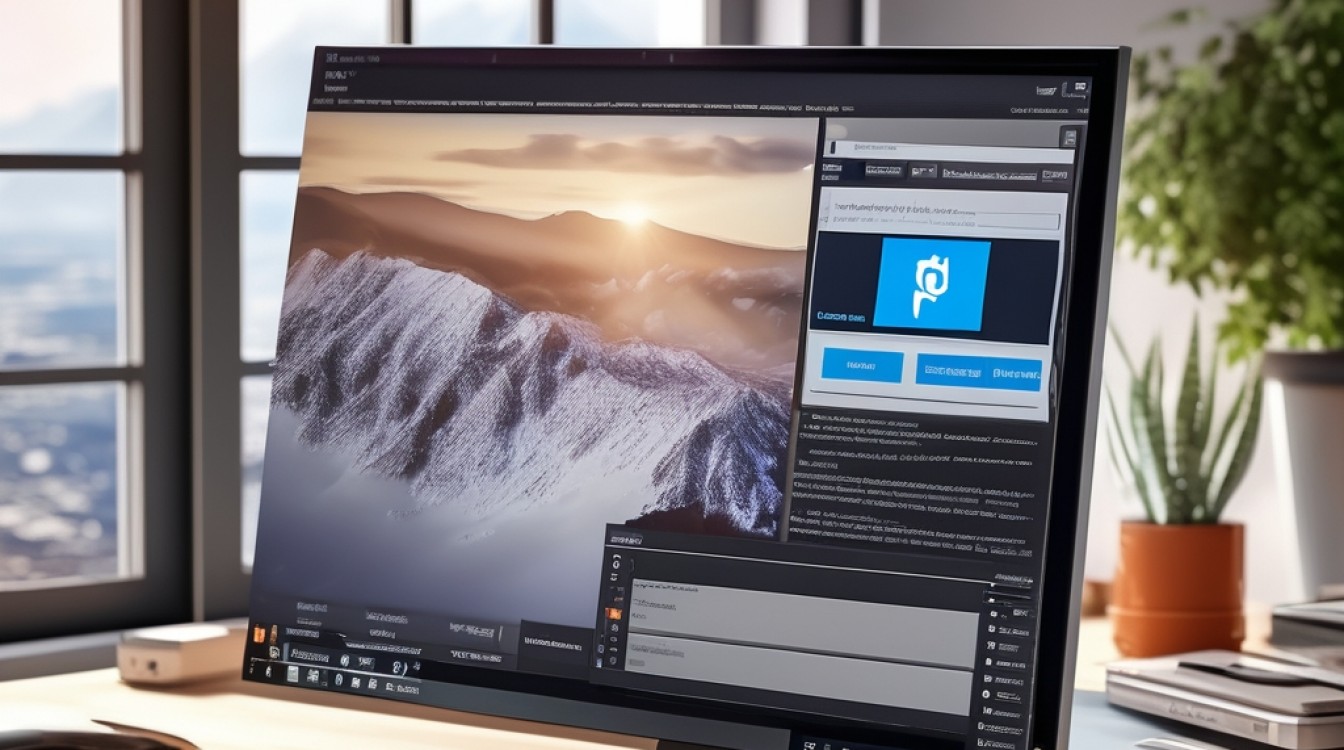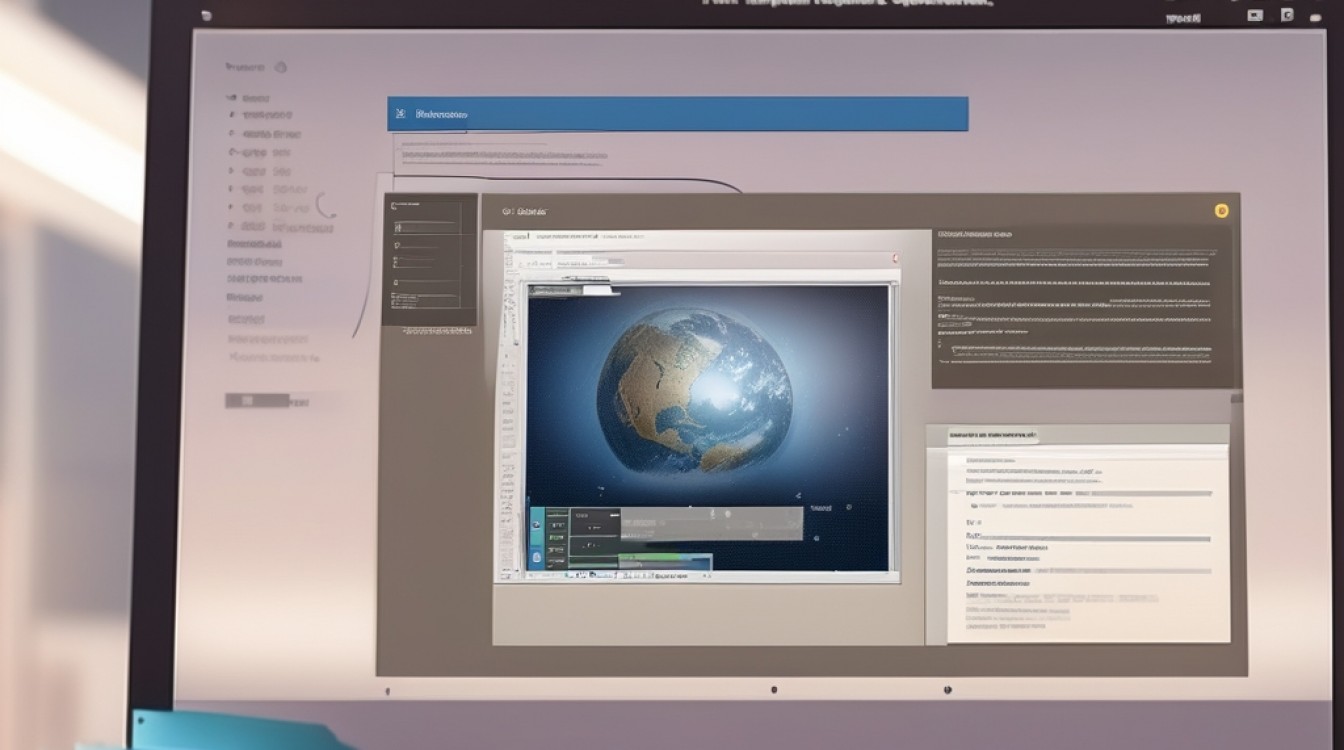在Windows操作系统上安装Linux系统,通常有以下几种方式:虚拟机、WSL(Windows Subsystem for Linux)以及通过U盘进行双系统或单系统安装,下面将详细介绍如何从Windows安装Linux系统:
一、准备工作
1、备份数据:在进行任何系统安装操作之前,务必备份重要数据,以防出现意外情况导致数据丢失。
2、下载所需工具和文件:根据选择的安装方式,提前下载好所需的Linux发行版镜像文件、虚拟机软件(如VMware Workstation Player)、UltraISO等工具。
二、使用虚拟机安装Linux系统
虚拟机是一种模拟计算机系统的环境,可以在Windows操作系统上运行Linux系统,而无需对物理硬件进行更改,以下是使用VMware Workstation Player安装Linux系统的步骤:
1、下载并安装VMware Workstation Player:访问VMware官方网站下载适合您操作系统版本的VMware Workstation Player,并按照提示完成安装。
2、创建新的虚拟机:打开VMware Workstation Player,点击“创建新的虚拟机”,选择“典型(推荐)”,然后点击“下一步”。
3、选择安装介质:选择“安装程序光盘映像文件(iso)”,并浏览到您下载的Linux发行版镜像文件,点击“下一步”。
4、命名虚拟机并选择安装位置:为虚拟机命名,并选择安装位置,点击“下一步”。
5、设置虚拟机规格:根据需要调整虚拟机的内存大小、处理器数量等规格,点击“下一步”。
6、完成虚拟机创建:点击“完成”以创建虚拟机。
7、启动并安装Linux系统:启动虚拟机后,按照Linux发行版的安装向导完成安装过程。
三、使用WSL安装Linux系统
WSL(Windows Subsystem for Linux)是微软官方开发的一种适用于Linux的Windows子系统,可以让开发人员直接在Windows上按原样运行GNU/Linux环境,以下是使用WSL安装Linux系统的步骤:
1、检查系统支持:确保您的电脑支持Hyper-V虚拟化技术,这是运行WSL的必要条件,可以通过命令systeminfo查看是否支持。
2、开启WSL功能:在Windows功能中启用“适用于Linux的Windows子系统”和“虚拟机平台”选项,并重启电脑。
3、安装WSL2:如果尚未安装WSL2,可以访问微软官方网站下载并安装WSL2 Linux内核更新包。
4、安装Linux发行版:通过Microsoft Store搜索并安装您喜欢的Linux发行版,如Ubuntu。
5、启动并配置Linux系统:首次启动Linux发行版时,系统会要求您等待一分钟或两分钟以便文件解压缩并存储到电脑上,未来的所有启动时间应不到一秒,需要为新的Linux分发版创建用户帐户和密码。
四、通过U盘安装Linux系统
如果您希望将Linux系统作为主系统或与Windows系统共存(双系统),可以通过U盘进行安装,以下是通过U盘安装CentOS系统的步骤:
1、下载CentOS系统镜像文件:访问CentOS官方网站下载所需版本的镜像文件。
2、制作系统U盘:使用UltraISO等工具将下载好的镜像文件写入到U盘中,此操作会格式化U盘,请确保U盘中无重要数据。
3、设置BIOS启动顺序:重启电脑,进入BIOS设置界面,将USB闪存驱动器设置为第一个启动项。
4、开始安装CentOS系统:按照屏幕提示完成CentOS系统的安装过程,在磁盘选择步骤中,请注意选择合适的磁盘分区方案,以避免覆盖Windows系统或其他重要数据。
1、选择适合自己的安装方式:根据您的需求和电脑配置选择合适的安装方式,虚拟机适合需要在Windows和Linux之间频繁切换的用户;WSL适合希望在Windows环境中快速体验Linux环境的开发者;U盘安装则适合需要全新安装或双系统共存的用户。
2、注意数据安全:在进行任何系统安装操作之前,请务必备份重要数据以防万一。
3、遵循官方指南:在安装过程中,请仔细阅读并遵循Linux发行版的官方安装指南,以确保安装过程顺利进行。
六、FAQs
1、Q: 如何在Windows上卸载已安装的Linux系统?
A: 如果是通过WSL安装的Linux系统,可以通过命令wsl --unregister <System_name>来卸载指定的Linux发行版,如果是通过虚拟机或U盘安装的Linux系统,则需要进入相应的虚拟机管理软件或BIOS设置中移除或格式化对应的分区。
2、Q: 在Windows上安装Linux系统会影响原有Windows系统的性能吗?
A: 这取决于您选择的安装方式,使用虚拟机或WSL安装Linux系统通常不会对原有Windows系统的性能产生显著影响,因为它们共享硬件资源且可以根据需要进行配置,如果通过U盘安装Linux系统并选择了双系统安装方式,则可能会占用部分硬盘空间并对启动速度产生一定影响,在选择安装方式时请根据您的实际需求和电脑配置进行权衡。